- getBuffer():
获取包含帧数据的ByteBuffer。通过这个ByteBuffer我们就可以把图片保存下来
三、具体实现步骤
========
1.申请权限:
2.在xml布局文件中定义一个TextureView
<TextureView
android:id=“@+id/textureView”
android:layout_width=“match_parent”
android:layout_height=“match_parent” />
3.创建一个CameraHelper类,并给TextureView对象添加回调函数
class Camera2Helper(val mActivity: Activity, private val mTextureView: TextureView) {
companion object {
const val PREVIEW_WIDTH = 720 //预览的宽度
const val PREVIEW_HEIGHT = 1280 //预览的高度
const val SAVE_WIDTH = 720 //保存图片的宽度
const val SAVE_HEIGHT = 1280 //保存图片的高度
}
private lateinit var mCameraManager: CameraManager
private var mImageReader: ImageReader? = null
private var mCameraDevice: CameraDevice? = null
private var mCameraCaptureSession: CameraCaptureSession? = null
private var mCameraId = “0”
private lateinit var mCameraCharacteristics: CameraCharacteristics
private var mCameraSensorOrientation = 0 //摄像头方向
private var mCameraFacing = CameraCharacteristics.LENS_FACING_BACK //默认使用后置摄像头
private val mDisplayRotation = mActivity.windowManager.defaultDisplay.rotation //手机方向
private var canTakePic = true //是否可以拍照
private var canExchangeCamera = false //是否可以切换摄像头
private var mCameraHandler: Handler
private val handlerThread = HandlerThread(“CameraThread”)
private var mPreviewSize = Size(PREVIEW_WIDTH, PREVIEW_HEIGHT) //预览大小
private var mSavePicSize = Size(SAVE_WIDTH, SAVE_HEIGHT) //保存图片大小
init {
handlerThread.start()
mCameraHandler = Handler(handlerThread.looper)
mTextureView.surfaceTextureListener = object : TextureView.SurfaceTextureListener {
override fun onSurfaceTextureSizeChanged(surface: SurfaceTexture?, width: Int, height: Int) {
}
override fun onSurfaceTextureUpdated(surface: SurfaceTexture?) {
}
override fun onSurfaceTextureDestroyed(surface: SurfaceTexture?): Boolean {
releaseCamera()
return true
}
override fun onSurfaceTextureAvailable(surface: SurfaceTexture?, width: Int, height: Int) {
initCameraInfo()
}
}
}
}
各个参数都加的有注释,应该都能看得懂哈~
简单说几点:
-
因为打开相机和创建会话等都是耗时操作,所以我们启动一个HandlerThread在子线程中来处理
-
有两个关于尺寸的变量,一个是预览尺寸(在屏幕上显示),一个是保存图片的尺寸(保存到sd卡中图片的尺寸)
-
有两个方向,一个是手机方向(如果是竖屏应用的话此方向为0),另一个是摄像头方向(一般来说,前置摄像头方向为270,后置摄像头方向为90)
注:
如果对手机方向和摄像头方向还不太理解的小伙伴,建议看一下Android: Camera相机开发详解(上) —— 知识储备,里面有对这两个方向的讲解。
四、初始化相关参数
/**
- 初始化
*/
private fun initCameraInfo() {
mCameraManager = mActivity.getSystemService(Context.CAMERA_SERVICE) as CameraManager
val cameraIdList = mCameraManager.cameraIdList
if (cameraIdList.isEmpty()) {
mActivity.toast(“没有可用相机”)
return
}
for (id in cameraIdList) {
val cameraCharacteristics = mCameraManager.getCameraCharacteristics(id)
val facing = cameraCharacteristics.get(CameraCharacteristics.LENS_FACING)
if (facing == mCameraFacing) {
mCameraId = id
mCameraCharacteristics = cameraCharacteristics
}
log(“设备中的摄像头 $id”)
}
val supportLevel = mCameraCharacteristics.get(CameraCharacteristics.INFO_SUPPORTED_HARDWARE_LEVEL)
if (supportLevel == CameraCharacteristics.INFO_SUPPORTED_HARDWARE_LEVEL_LEGACY) {
mActivity.toast(“相机硬件不支持新特性”)
}
//获取摄像头方向
mCameraSensorOrientation = mCameraCharacteristics.get(CameraCharacteristics.SENSOR_ORIENTATION)
//获取StreamConfigurationMap,它是管理摄像头支持的所有输出格式和尺寸
val configurationMap = mCameraCharacteristics.get(CameraCharacteristics.SCALER_STREAM_CONFIGURATION_MAP)
val savePicSize = configurationMap.getOutputSizes(ImageFormat.JPEG) //保存照片尺寸
val previewSize = configurationMap.getOutputSizes(SurfaceTexture::class.java) //预览尺寸
val exchange = exchangeWidthAndHeight(mDisplayRotation, mCameraSensorOrientation)
mSavePicSize = getBestSize(
if (exchange) mSavePicSize.height else mSavePicSize.width,
if (exchange) mSavePicSize.width else mSavePicSize.height,
if (exchange) mSavePicSize.height else mSavePicSize.width,
if (exchange) mSavePicSize.width else mSavePicSize.height,
savePicSize.toList())
mPreviewSize = getBestSize(
if (exchange) mPreviewSize.height else mPreviewSize.width,
if (exchange) mPreviewSize.width else mPreviewSize.height,
if (exchange) mTextureView.height else mTextureView.width,
if (exchange) mTextureView.width else mTextureView.height,
previewSize.toList())
mTextureView.surfaceTexture.setDefaultBufferSize(mPreviewSize.width, mPreviewSize.height)
log(“预览最优尺寸 :${mPreviewSize.width} * ${mPreviewSize.height}, 比例 ${mPreviewSize.width.toFloat() / mPreviewSize.height}”)
log(“保存图片最优尺寸 :${mSavePicSize.width} * ${mSavePicSize.height}, 比例 ${mSavePicSize.width.toFloat() / mSavePicSize.height}”)
//根据预览的尺寸大小调整TextureView的大小,保证画面不被拉伸
val orientation = mActivity.resources.configuration.orientation
if (orientation == Configuration.ORIENTATION_LANDSCAPE)
mTextureView.setAspectRatio(mPreviewSize.width, mPreviewSize.height)
else
mTextureView.setAspectRatio(mPreviewSize.height, mPreviewSize.width)
mImageReader = ImageReader.newInstance(mPreviewSize.width, mPreviewSize.height, ImageFormat.JPEG, 1)
mImageReader?.setOnImageAvailableListener(onImageAvailableListener, mCameraHandler)
if (openFaceDetect)
initFaceDetect()
openCamera()
}
/**
- 根据提供的屏幕方向 [displayRotation] 和相机方向 [sensorOrientation] 返回是否需要交换宽高
*/
private fun exchangeWidthAndHeight(displayRotation: Int, sensorOrientation: Int): Boolean {
var exchange = false
when (displayRotation) {
Surface.ROTATION_0, Surface.ROTATION_180 ->
if (sensorOrientation == 90 || sensorOrientation == 270) {
exchange = true
}
Surface.ROTATION_90, Surface.ROTATION_270 ->
if (sensorOrientation == 0 || sensorOrientation == 180) {
exchange = true
}
else -> log(“Display rotation is invalid: $displayRotation”)
}
log(“屏幕方向 $displayRotation”)
log(“相机方向 $sensorOrientation”)
return exchange
}
/**
-
根据提供的参数值返回与指定宽高相等或最接近的尺寸
-
@param targetWidth 目标宽度
-
@param targetHeight 目标高度
-
@param maxWidth 最大宽度(即TextureView的宽度)
-
@param maxHeight 最大高度(即TextureView的高度)
-
@param sizeList 支持的Size列表
-
@return 返回与指定宽高相等或最接近的尺寸
*/
private fun getBestSize(targetWidth: Int, targetHeight: Int, maxWidth: Int, maxHeight: Int, sizeList: List): Size {
val bigEnough = ArrayList() //比指定宽高大的Size列表
val notBigEnough = ArrayList() //比指定宽高小的Size列表
for (size in sizeList) {
//宽<=最大宽度 && 高<=最大高度 && 宽高比 == 目标值宽高比
if (size.width <= maxWidth && size.height <= maxHeight
&& size.width == size.height * targetWidth / targetHeight) {
if (size.width >= targetWidth && size.height >= targetHeight)
bigEnough.add(size)
else
notBigEnough.add(size)
}
log(“系统支持的尺寸: ${size.width} * s i z e . h e i g h t , 比例: {size.height} , 比例 : size.height,比例:{size.width.toFloat() / size.height}”)
}
log(“最大尺寸 :$maxWidth * m a x H e i g h t , 比例: maxHeight, 比例 : maxHeight,比例:{targetWidth.toFloat() / targetHeight}”)
log(“目标尺寸 :$targetWidth * t a r g e t H e i g h t , 比例: targetHeight, 比例 : targetHeight,比例:{targetWidth.toFloat() / targetHeight}”)
//选择bigEnough中最小的值 或 notBigEnough中最大的值
return when {
bigEnough.size > 0 -> Collections.min(bigEnough, CompareSizesByArea())
notBigEnough.size > 0 -> Collections.max(notBigEnough, CompareSizesByArea())
else -> sizeList[0]
}
}
这个方法有点长,不过思路还是很清晰的。主要做了以下几件事:
-
首先,通过mActivity.getSystemService(Context.CAMERA_SERVICE) as CameraManager 获取到 CameraManager 实例
-
通过循环遍历设备中可用的相机,通过 mCameraManager.getCameraCharacteristics(id) 获取到相机的各种信息
-
mCameraCharacteristics.get(CameraCharacteristics.SENSOR_ORIENTATION) 获取到相机传感器的方向
-
通过 configurationMap.getOutputSizes(ImageFormat.JPEG) 和 configurationMap.getOutputSizes(SurfaceTexture::class.java) 获取到相机支持的预览尺寸和保存图片的尺寸
-
exchangeWidthAndHeight(displayRotation: Int, sensorOrientation: Int)方法的作用是根据屏幕方向和摄像头方向确定是否需要交换宽高
比如我们手机竖屏放置,设置的预览宽高是 720 * 1280 ,我们希望设置的是宽为 720,高为 1280 。而后置摄像头相对于竖直方向是 90°,也就说 720 相对于是摄像头来说是它的高度,1280 是它的宽度,这跟我们想要设置的刚好相反。所以,我们通过exchangeWidthAndHeight这个方法得出来是否需要交换宽高值,如果需要,那变成了把 1280 * 720 设置给摄像头,即它的宽为 720,高为 1280 。这样就与我们预期的宽高值一样了
-
通过 getBestSize(targetWidth: Int, targetHeight: Int, maxWidth: Int, maxHeight: Int, sizeList: List) 方法获取到最优的宽和高。根据传入的 目标宽高值、最大宽高值(即屏幕大小)和 相机支持的尺寸列表,从相机支持的尺寸列表中得到一个最优值。
-
通过mTextureView.surfaceTexture.setDefaultBufferSize(mPreviewSize.width, mPreviewSize.height) 方法用来设置TextureView的预览尺寸
-
mImageReader = ImageReader.newInstance(mSavePicSize.width, mSavePicSize.height, ImageFormat.JPEG, 1)
mImageReader?.setOnImageAvailableListener(onImageAvailableListener, mCameraHandler)
创建一个ImageReader对象,并设置回调函数。前两个参数代表保存图片的宽高,第三个参数是保存图片的格式,第四个参数代表用户同时可以得到的图片最大数
在onImageAvailableListener中处理得到的图像数据,具体代码在后面给出
五、打开相机
/**
- 打开相机
*/
private fun openCamera() {
if (ContextCompat.checkSelfPermission(mActivity, Manifest.permission.CAMERA) != PackageManager.PERMISSION_GRANTED) {
mActivity.toast(“没有相机权限!”)
return
}
mCameraManager.openCamera(mCameraId, object : CameraDevice.StateCallback() {
override fun onOpened(camera: CameraDevice) {
log(“onOpened”)
mCameraDevice = camera
createCaptureSession(camera)
}
override fun onDisconnected(camera: CameraDevice) {
log(“onDisconnected”)
}
override fun onError(camera: CameraDevice, error: Int) {
log(“onError $error”)
mActivity.toast(“打开相机失败!$error”)
}
}, mCameraHandler)
}
六、创建预览会话
/**
- 创建预览会话
*/
private fun createCaptureSession(cameraDevice: CameraDevice) {
val captureRequestBuilder = cameraDevice.createCaptureRequest(CameraDevice.TEMPLATE_PREVIEW)
val surface = Surface(mTextureView.surfaceTexture)
captureRequestBuilder.addTarget(surface) // 将CaptureRequest的构建器与Surface对象绑定在一起
captureRequestBuilder.set(CaptureRequest.CONTROL_AE_MODE, CaptureRequest.CONTROL_AE_MODE_ON_AUTO_FLASH) // 闪光灯
captureRequestBuilder.set(CaptureRequest.CONTROL_AF_MODE, CaptureRequest.CONTROL_AF_MODE_CONTINUOUS_PICTURE) // 自动对焦
// 为相机预览,创建一个CameraCaptureSession对象
cameraDevice.createCaptureSession(arrayListOf(surface, mImageReader?.surface), object : CameraCaptureSession.StateCallback() {
override fun onConfigureFailed(session: CameraCaptureSession?) {
mActivity.toast(“开启预览会话失败!”)
}
override fun onConfigured(session: CameraCaptureSession) {
mCameraCaptureSession = session
session.setRepeatingRequest(captureRequestBuilder.build(), mCaptureCallBack, mCameraHandler)
}
}, mCameraHandler)
}
private val mCaptureCallBack = object : CameraCaptureSession.CaptureCallback() {
override fun onCaptureCompleted(session: CameraCaptureSession, request: CaptureRequest?, result: TotalCaptureResult) {
super.onCaptureCompleted(session, request, result)
canExchangeCamera = true
canTakePic = true
}
override fun onCaptureFailed(session: CameraCaptureSession?, request: CaptureRequest?, failure: CaptureFailure?) {
super.onCaptureFailed(session, request, failure)
log(“onCaptureFailed”)
mActivity.toast(“开启预览失败!”)
}
}
-
通过cameraDevice.createCaptureRequest(CameraDevice.TEMPLATE_PREVIEW) 创建一个用于预览的Builder对象
-
为该Builder对象添加一个Surface对象,并设置各种相关参数
-
通过cameraDevice.createCaptureSession创建一个会话,第一个参数中传了一个 surface 和 mImageReader?.surface。这表明了这次会话的图像数据的输出到这两个对象
-
当会话创建成功时,通过 session.setRepeatingRequest(captureRequestBuilder.build(), mCaptureCallBack, mCameraHandler) 发起预览请求
到这一步,程序已经能够正常跑起来了。下面是我的手机跑起来时打印的日志:
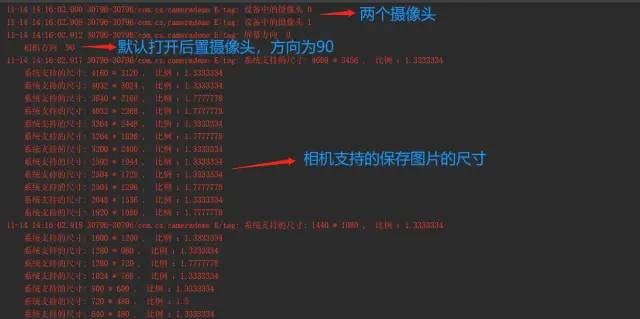
image

image
注意 :
Camera2在一些低端机器上会出现预览画面拉伸问题。
在android 5.0,硬件兼容级别为legacy时,Camera2输出的宽高比和Camera Sensor保持一致。也就是说我们设置的预览宽高 720 * 1280 并不起作用,所以出现了画面拉伸。
对于这个问题,我在网上看到的答案是如果遇到这种情况放弃使用Camra2,使用旧的Camera1。这并不是一种优雅的解决方法,如果小伙们们有更好的解决方法的话欢迎提出来
七、拍照、保存
/**
- 拍照
*/
fun takePic() {
if (mCameraDevice == null || !mTextureView.isAvailable || !canTakePic) return
总结
首先是感觉自己的基础还是不够吧,大厂好像都喜欢问这些底层原理。
另外一部分原因在于资料也还没有看完,一面时凭借那份资料考前突击恶补个几天居然也能轻松应对(在这里还是要感谢那份资料,真的牛),于是自我感觉良好,资料就没有怎么深究下去了。
之前的准备只涉及了Java、Android、计网、数据结构与算法这些方面,面对面试官对其他基础课程的考察显得捉襟见肘。
下一步还是要查漏补缺,进行针对性复习。
最后的最后,那套资料这次一定要全部看完,是真的太全面了,各个知识点都涵盖了,几乎我面试遇到的所有问题的知识点这里面都有!希望大家不要犯和我一样的错误呀!!!一定要看完!



网上学习资料一大堆,但如果学到的知识不成体系,遇到问题时只是浅尝辄止,不再深入研究,那么很难做到真正的技术提升。
一个人可以走的很快,但一群人才能走的更远!不论你是正从事IT行业的老鸟或是对IT行业感兴趣的新人,都欢迎加入我们的的圈子(技术交流、学习资源、职场吐槽、大厂内推、面试辅导),让我们一起学习成长!
- 拍照
*/
fun takePic() {
if (mCameraDevice == null || !mTextureView.isAvailable || !canTakePic) return
总结
首先是感觉自己的基础还是不够吧,大厂好像都喜欢问这些底层原理。
另外一部分原因在于资料也还没有看完,一面时凭借那份资料考前突击恶补个几天居然也能轻松应对(在这里还是要感谢那份资料,真的牛),于是自我感觉良好,资料就没有怎么深究下去了。
之前的准备只涉及了Java、Android、计网、数据结构与算法这些方面,面对面试官对其他基础课程的考察显得捉襟见肘。
下一步还是要查漏补缺,进行针对性复习。
最后的最后,那套资料这次一定要全部看完,是真的太全面了,各个知识点都涵盖了,几乎我面试遇到的所有问题的知识点这里面都有!希望大家不要犯和我一样的错误呀!!!一定要看完!
[外链图片转存中…(img-P31klef8-1714272897321)]
[外链图片转存中…(img-60Bs7HNC-1714272897321)]
[外链图片转存中…(img-YaIdFjYD-1714272897322)]
网上学习资料一大堆,但如果学到的知识不成体系,遇到问题时只是浅尝辄止,不再深入研究,那么很难做到真正的技术提升。
一个人可以走的很快,但一群人才能走的更远!不论你是正从事IT行业的老鸟或是对IT行业感兴趣的新人,都欢迎加入我们的的圈子(技术交流、学习资源、职场吐槽、大厂内推、面试辅导),让我们一起学习成长!






















 8611
8611











 被折叠的 条评论
为什么被折叠?
被折叠的 条评论
为什么被折叠?








